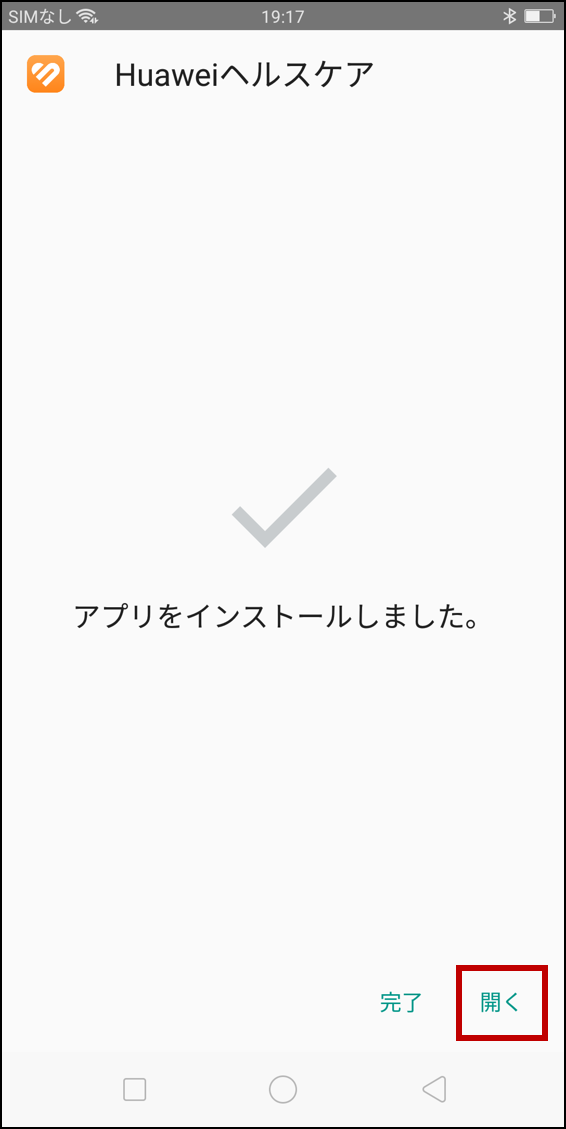方法2_Android版 Huaweiヘルスケアアプリをダウンロードからインストールまで完了する手順
方法2
Android版Huaweiヘルスケアアプリをダウンロードからインストールまで完了する手順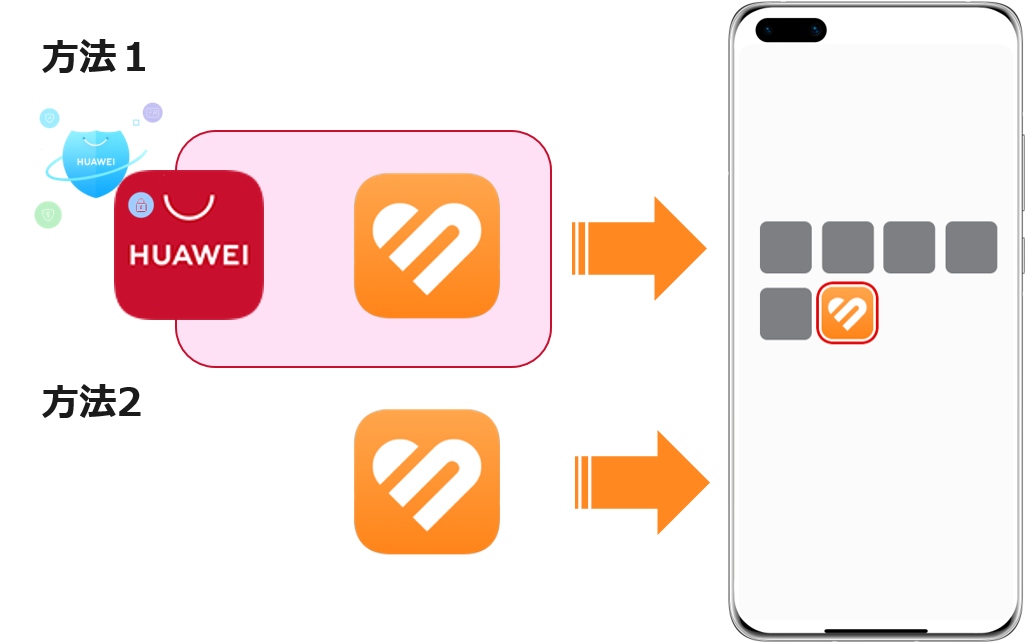
Googleブラウザ(アプリ)からHUAWEIヘルスケアへアクセスします。
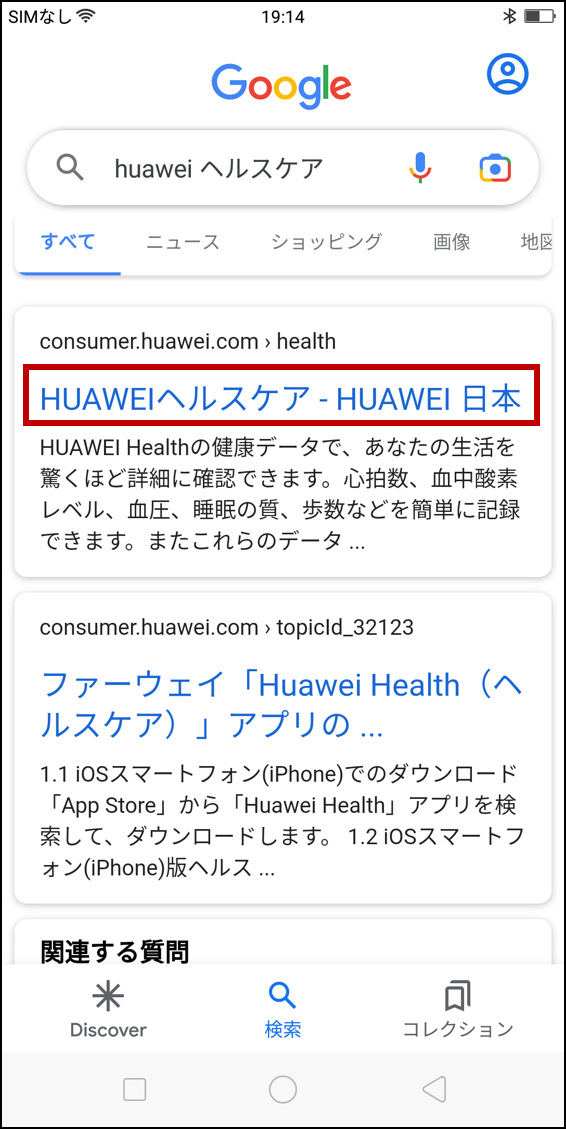
今すぐインストールをタップしてください。
このような画面が表示された場合、 ブラウザで開く操作 をお試しください。
※詳細な操作方法はご利用のスマートフォンのメーカーやAndroidバージョンにより異なります。ご利用のキャリアやメーカーまでお問い合わせください。
例)OPPO
右上の「⋮」>ブラウザで開く>Chrome の順でタップします。

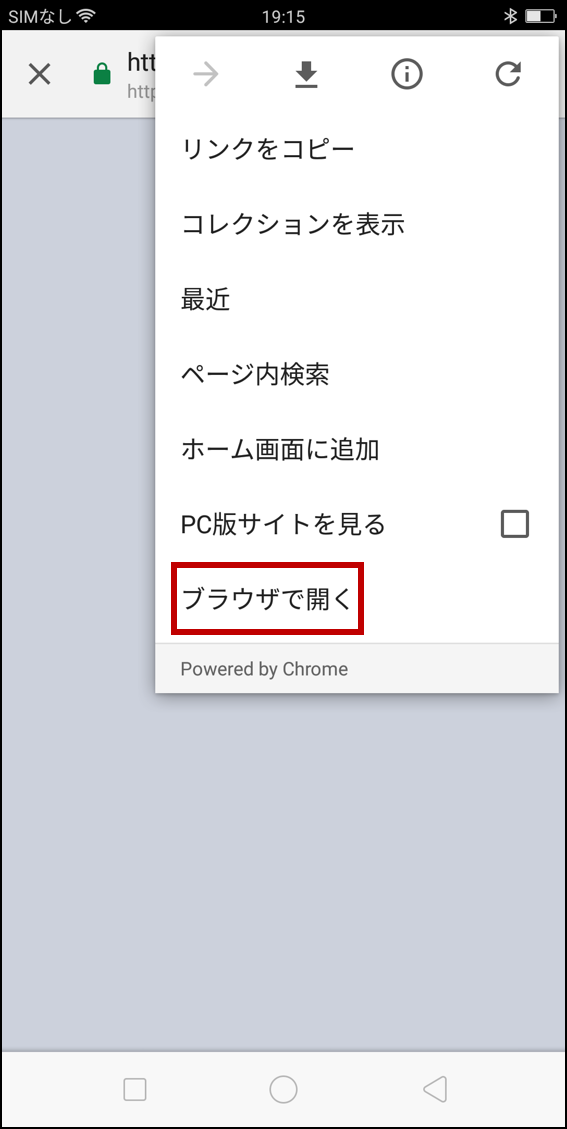
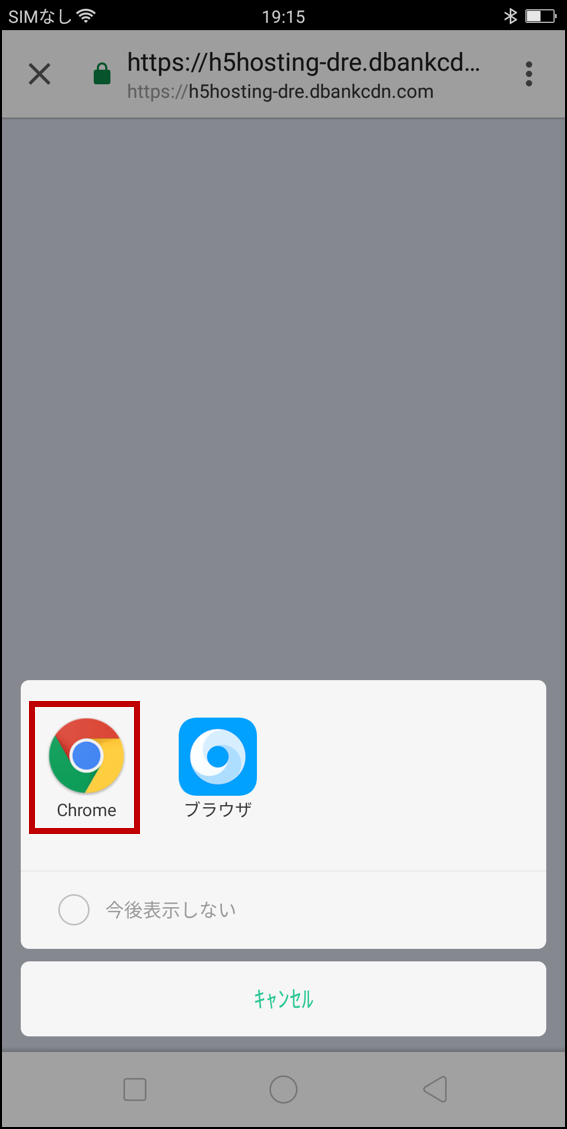
AppGallery(Huawei Health)と表示がある画面が開いたら、インストールをタップします。
ダウンロードを実行 をご選択ください。
💡ダウンロードを実行を選択してうまくいかなかった場合:
AppGalleryをインストールをお試しください。AppGallery(HUAWEIが提供するアプリ配信プラットフォーム)をダウンロードしてから、AppGallery内でHuawei Healthアプリを検索します。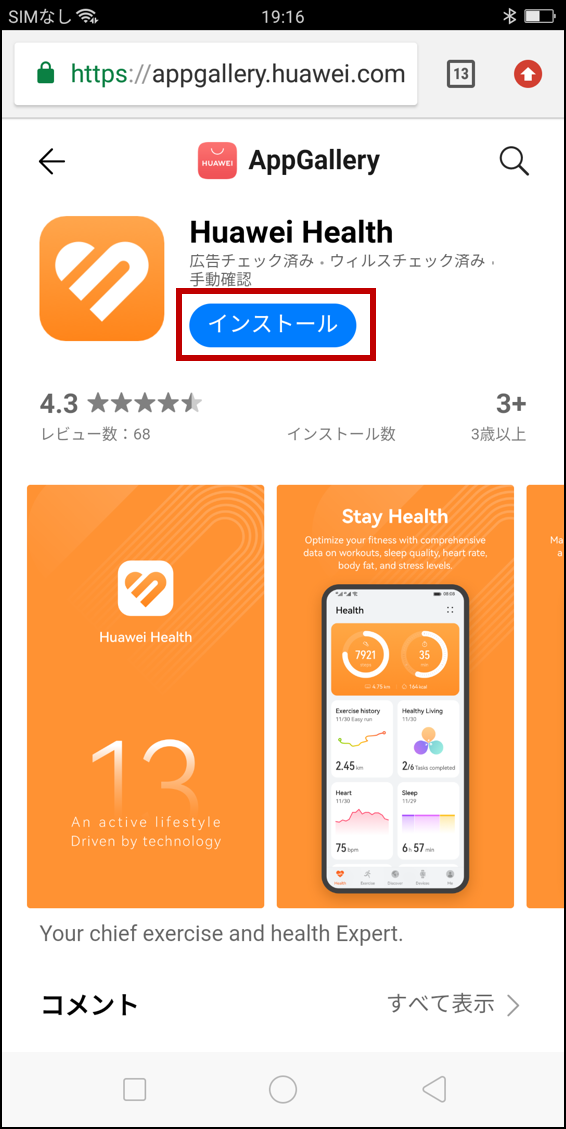
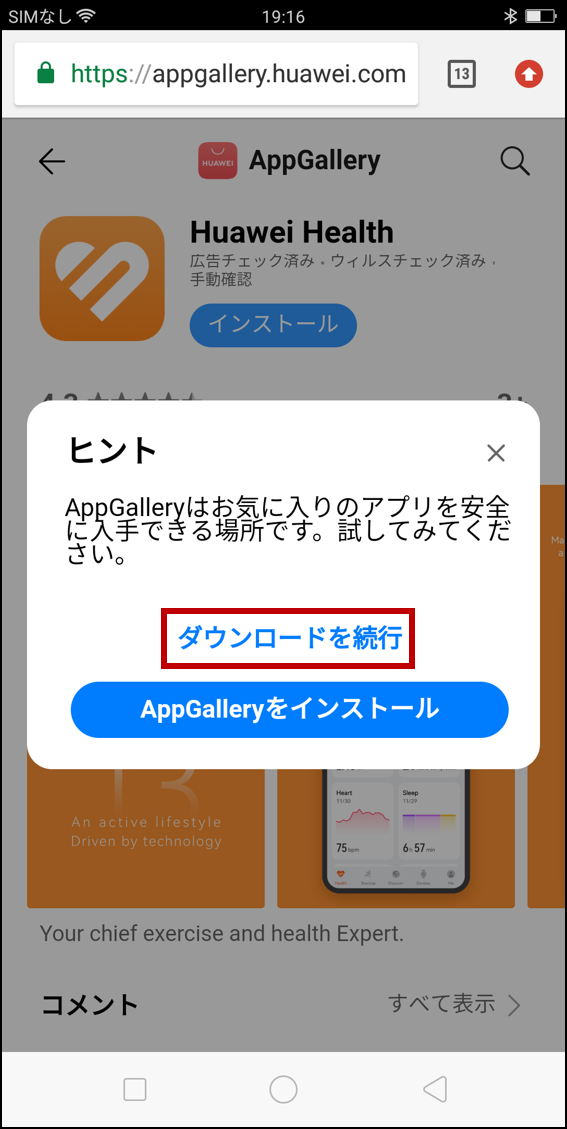
アプリのダウンロードを開始しますので、完了するまで少々お待ちください。
ダウンロードの進行状況は、スマートフォンの通知画面からご確認いただけます。
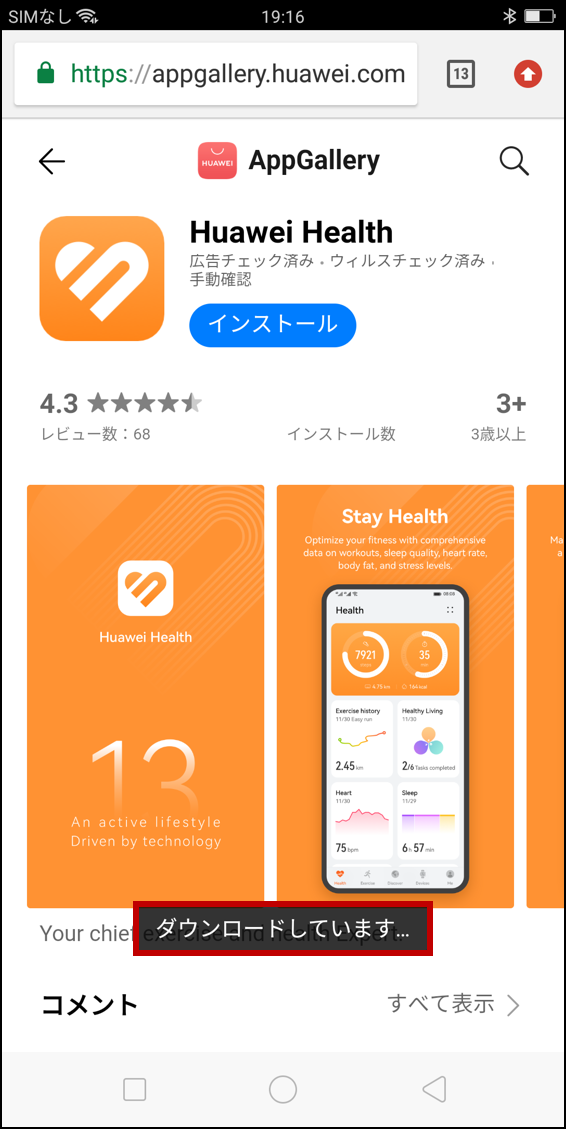
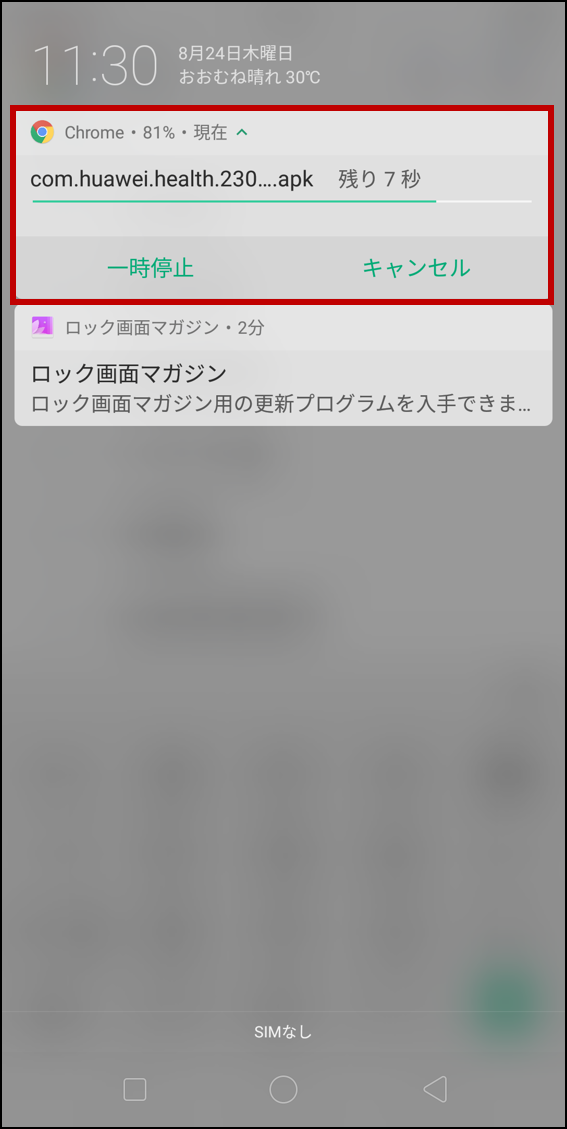
ダウンロードが完了したら、通知をタップします。
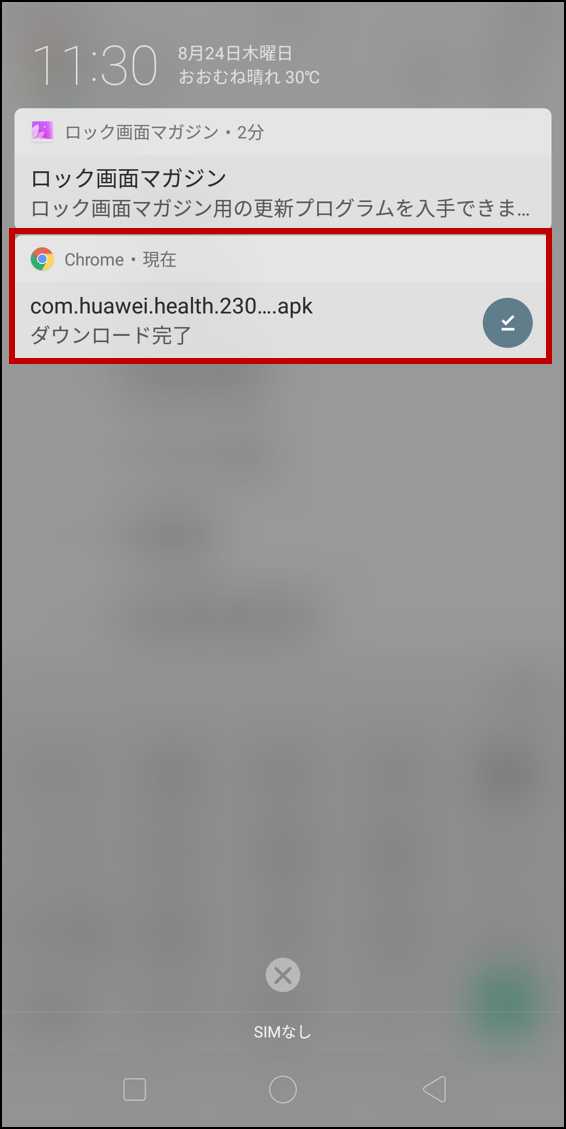
画面表示に従って操作します。
■「セキュリティ上の理由から、お使いのスマートフォンでは現在、この提供元からの不明なアプリをインストールすることはできません」と表示される場合:
設定をタップしてください。
この提供元のアプリを許可の右側をタップし、許可します。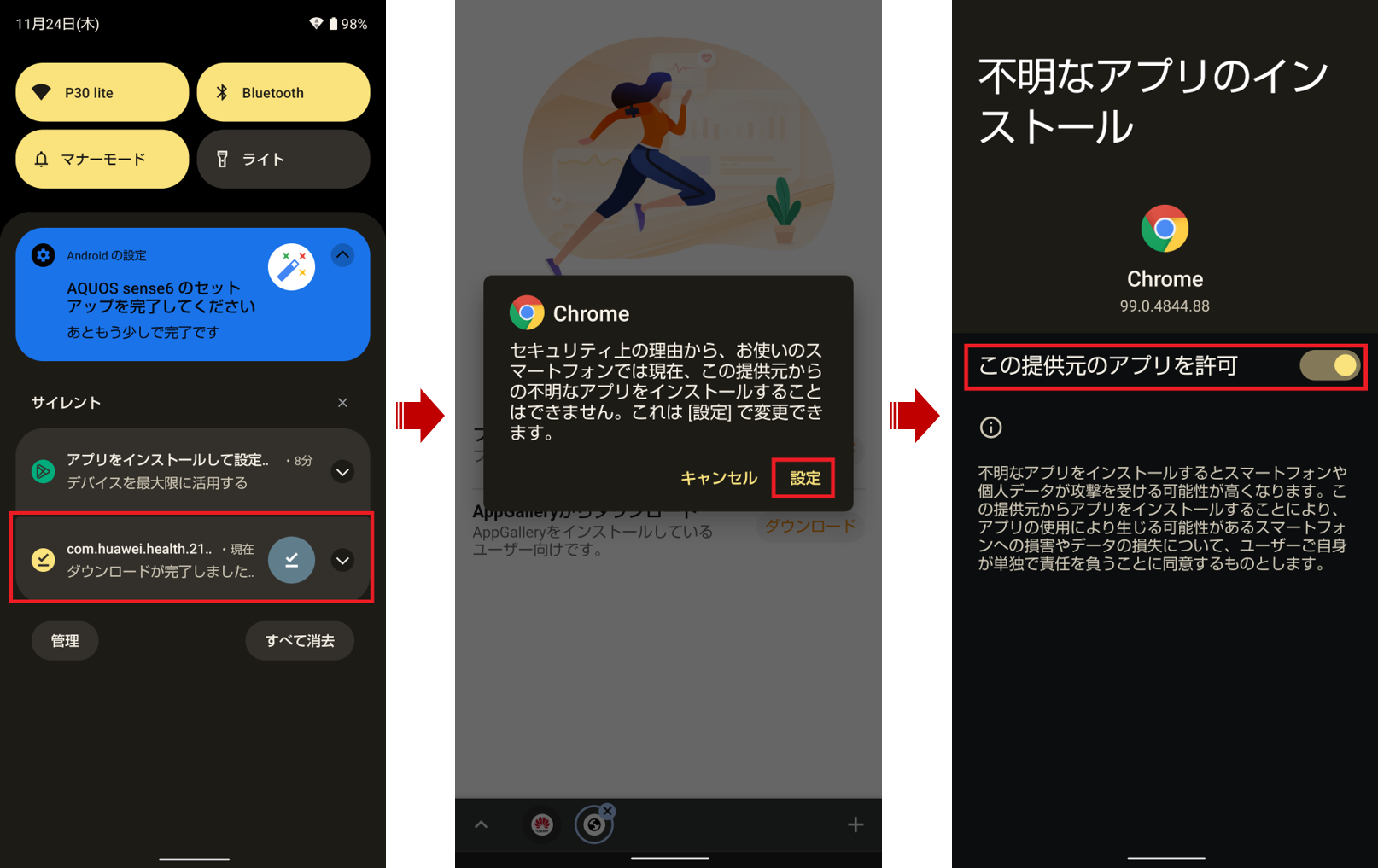
■「このアプリケーションをインストールしてもよろしいですか?...」と表示された場合:
内容を確認してインストールをタップします。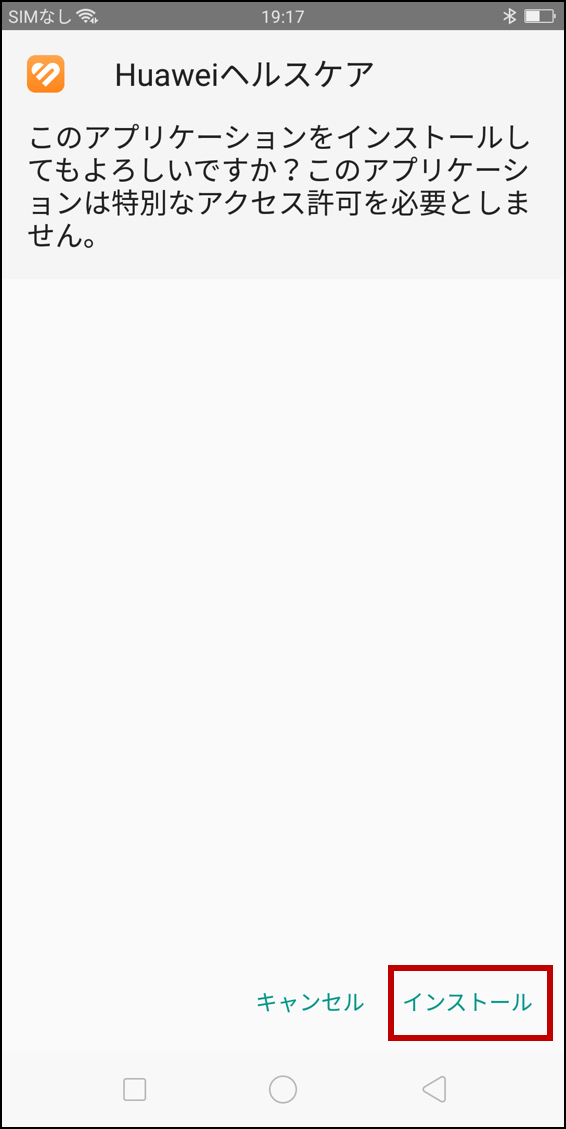
■「モバイル端末のセキュリティ上の設定で、提供元不明のアプリのインストールをブロックしています。」と表示された場合:
インストールを進めるには、設定をタップします。
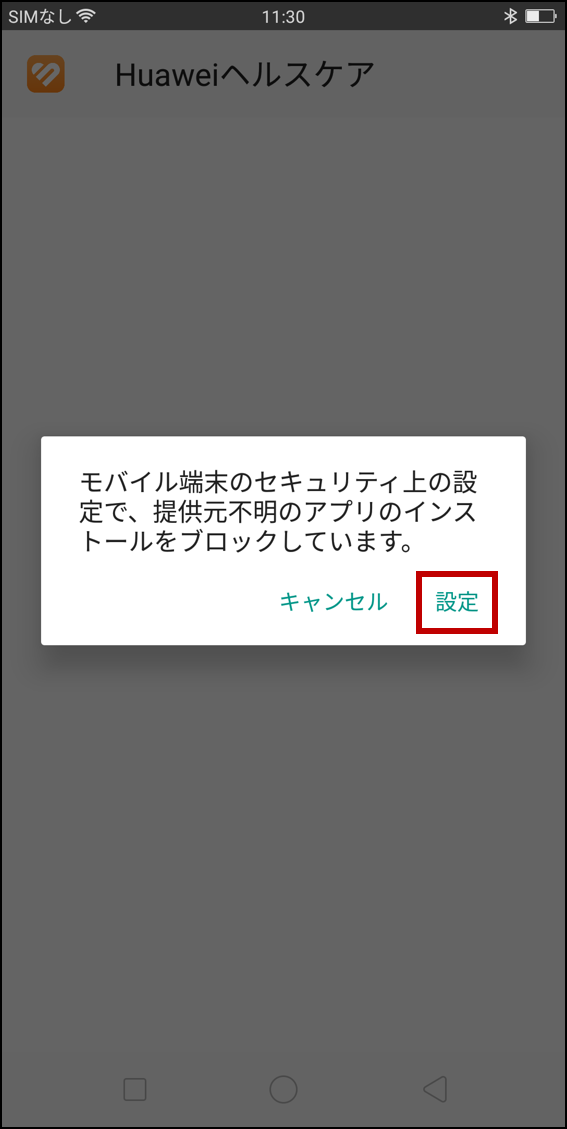
■「不明なソースからのアプリのインストールを許可しますか?」と表示された場合:
インストールを進めるには、許可をタップします。
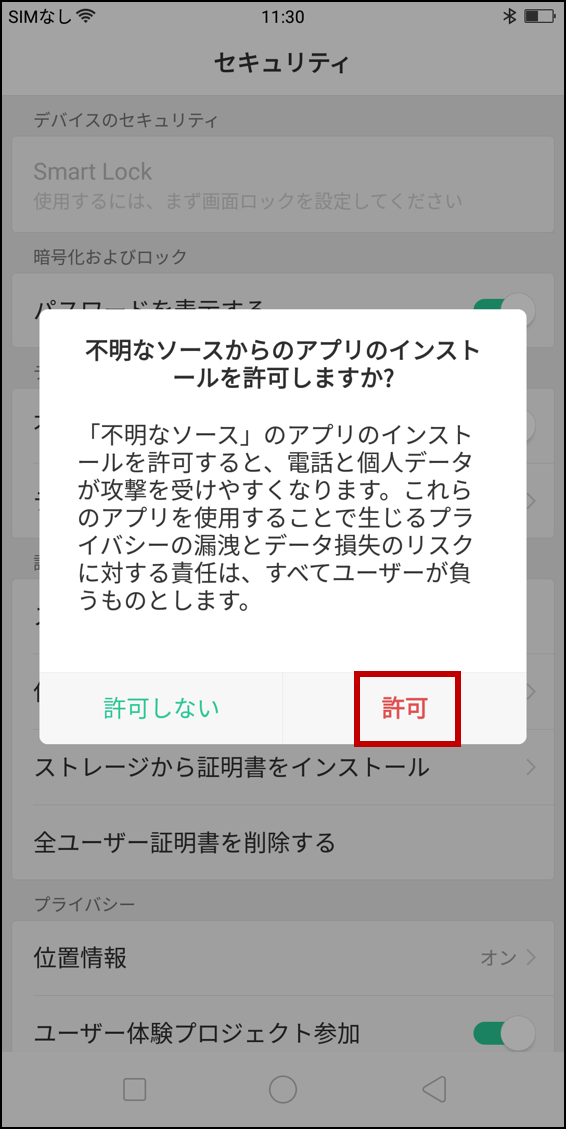
不明なソースからアプリをインストールを有効にしてください。
青色の枠のようになっていれば有効です。
※本画面の表示はご利用のスマートフォンのモデルやバージョンにより異なる場合がございます。

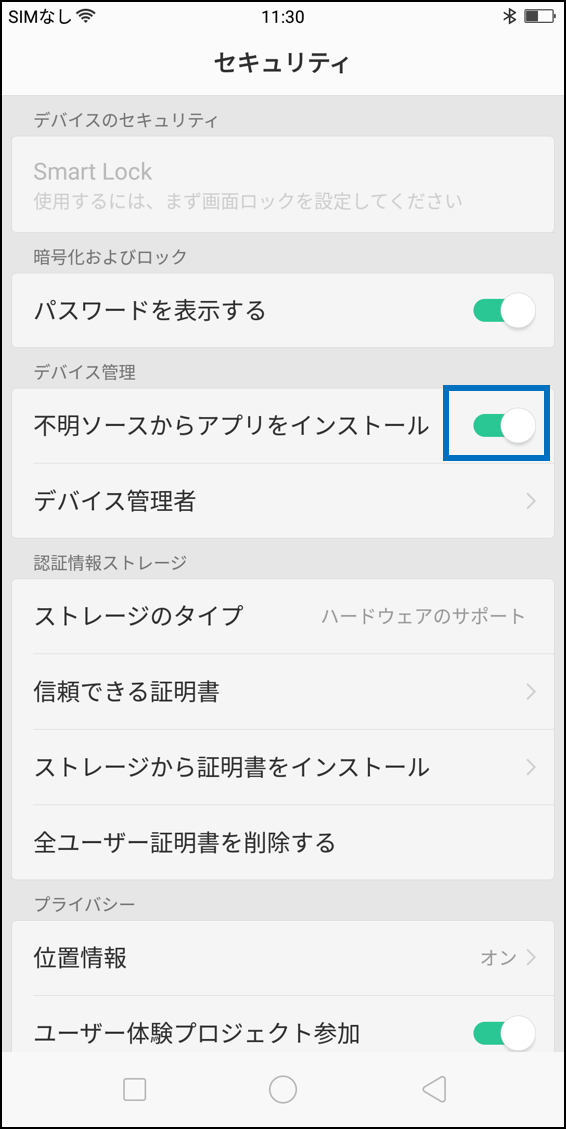
■Androidバージョン13/14のスマートフォンをご利用で、上記以外の表示になって進めない場合:
こちらをご覧ください。
上記のようなメッセージに対応すると、アプリのインストールが始まります。
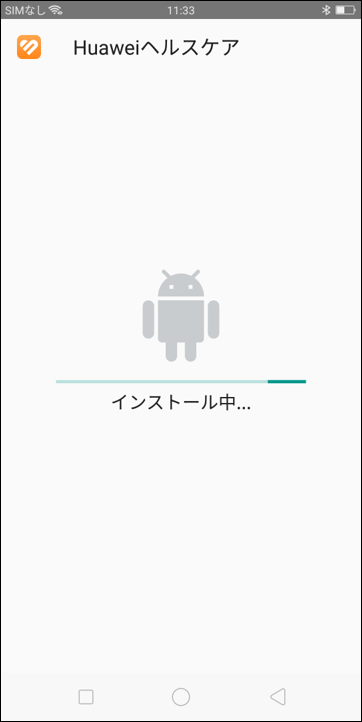
インストールが完了したら、開くをタップしてアプリの利用を開始してください。